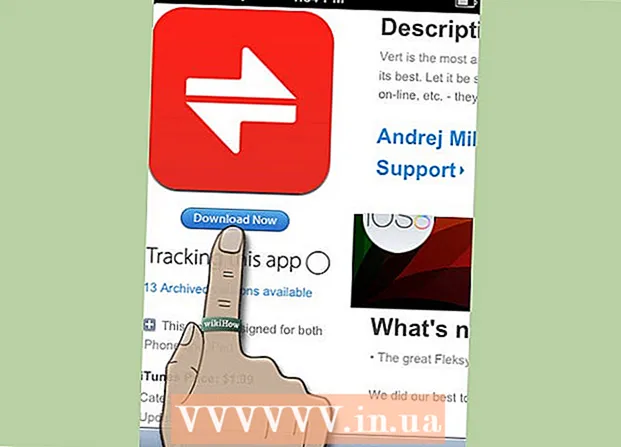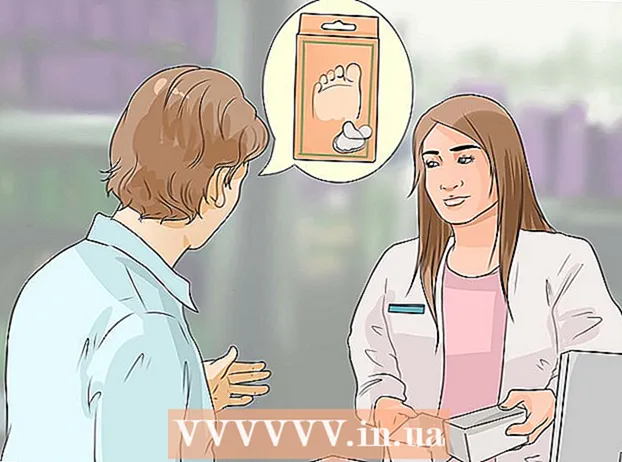লেখক:
Laura McKinney
সৃষ্টির তারিখ:
9 এপ্রিল 2021
আপডেটের তারিখ:
1 জুলাই 2024

কন্টেন্ট
আপনার ওয়েবসাইটের মাধ্যমে ফাইলগুলির জন্য ডাউনলোড লিঙ্ক সরবরাহ করা একটি সাধারণ প্রয়োজন এবং এটি করার অনেক উপায় রয়েছে। যে সাইটগুলি GoDaddy, WordPress এবং Weely এর মতো ওয়েব তৈরির সরঞ্জাম সরবরাহ করে সেগুলিতে প্রায়শই একটি লিঙ্ক তৈরি করার সাথে সাথে ফাইলগুলি আপলোড করার বৈশিষ্ট্য থাকে। আপনি যদি স্ক্র্যাচ থেকে আপনার ওয়েবসাইটটি তৈরি করেন তবে আপনি আপনার সার্ভারে হোস্ট করা ফাইলগুলির জন্য সাধারণ এইচটিএমএল কোড ব্যবহার করে একাধিক ডাউনলোড লিঙ্ক তৈরি করতে পারেন।
পদক্ষেপ
5 এর 1 পদ্ধতি: এইচটিএমএল ব্যবহার করুন
ইতিমধ্যে না থাকলে এইচটিএমএল পৃষ্ঠা তৈরি করুন। আপনি এইচটিএমএল ওয়েব পৃষ্ঠায় একটি ডাউনলোড লিঙ্ক যুক্ত করবেন। আপনি যদি ইতিমধ্যে না পেয়ে থাকেন তবে ডাউনলোড লিঙ্কটি পরীক্ষা করতে আপনি একটি সাধারণ HTML পৃষ্ঠা তৈরি করতে পারেন। বিস্তারিত তথ্যের জন্য এইচটিএমএল সহ একটি সাধারণ ওয়েব পৃষ্ঠা তৈরি করা নিবন্ধটি দেখুন।

সাইট এবং ফাইল উভয়ের জন্য সার্ভারে ফোল্ডারটি খুলুন। কোনও ফাইলকে লিঙ্ক করার সবচেয়ে সহজ উপায় হ'ল এটিকে পৃষ্ঠার এইচটিএমএল ফাইলের মতো একই ডিরেক্টরিতে স্থাপন করা। আপনি লিঙ্কটি যুক্ত করবেন এমন HTML ফাইল যুক্ত ফোল্ডারে নেভিগেট করতে আপনার এফটিপি প্রোগ্রামে নিয়ন্ত্রণ প্যানেল ফাইল ম্যানেজার বা ফাইল ব্রাউজার ব্যবহার করুন।- আপনার এফটিপি ক্লায়েন্টটি ওয়েব সার্ভারের সাথে সংযোগ স্থাপনের জন্য প্রাক কনফিগার করা উচিত কারণ আপনি নিজের সাইটটিতে এর আগে এটি আপলোড করেছেন। যদি তা না হয় তবে আপনি নিজে থেকে শিখতে পারেন কীভাবে আপনার এফটিপি ক্লায়েন্টটি কনফিগার করতে এবং আপনার সার্ভারের সাথে সংযুক্ত করতে FTP ব্যবহার করবেন।
- যদি আপনার ওয়েবসাইটটিতে একটি অনলাইন কন্ট্রোল প্যানেল থাকে তবে আপনাকে ওয়েব প্রশাসক ইন্টারফেসের মাধ্যমে সরাসরি আপনার সার্ভারের ফাইলগুলি অ্যাক্সেস করার অনুমতি দেওয়া হয়। প্রশাসক হিসাবে আপনার সাইটে লগ ইন করার সময় আপনারও একই অনুমতি রয়েছে। কন্ট্রোল প্যানেলে একবার "ফাইল ম্যানেজার" নির্বাচন করুন।
- আপনি যদি ওয়ার্ডপ্রেস, ওয়েবেলি বা উইক্সের মতো ওয়েব তৈরির সরঞ্জাম ব্যবহার করে আপনার ওয়েবসাইট তৈরি করেন তবে নীচের প্রতিটি পদ্ধতির জন্য বিস্তারিত নির্দেশাবলী দেখতে পারেন।

আপনি যে ফাইলটি লিঙ্ক করতে চান তা আপলোড করুন। আপনাকে পিডিএফ থেকে জিপ থেকে বেশ কয়েকটি ফাইল প্রকার আপলোড করার অনুমতি রয়েছে। নোট করুন যে কিছু সার্ভারগুলি আপলোড করার অনুমতিপ্রাপ্ত ফাইলের আকারকে সীমাবদ্ধ করবে এবং বড় ফাইলগুলি আপনার ব্যান্ডউইথ খুব দ্রুত খেয়ে ফেলতে পারে। কিছু ব্রাউজার এমনকি সম্ভাব্য ক্ষতিকারক ফাইলগুলি যেমন EXE বা DLL- কে ব্লক করে রাখে যাতে আপনার ওয়েবসাইটের দর্শকরা ডাউনলোড করতে না পারে।- কোনও এফটিপি প্রোগ্রাম ব্যবহার করে ফাইলগুলি আপলোড করতে, আপনি যে এফটিপি উইন্ডোটি আপলোড করতে চান তাতে ফোল্ডারে ফাইলটি টানুন। আপলোডটি সঙ্গে সঙ্গে শুরু হবে। আপলোডের গতিটি সাধারণত ডাউনলোডের গতির চেয়ে অনেক ধীর হবে, তাই ফাইলটি সফলভাবে আপলোড করতে কিছুটা সময় নিতে পারে।
- আপনি যদি ভার্চুয়াল কন্ট্রোল প্যানেল ফাইল ম্যানেজার ব্যবহার করেন তবে আপনাকে পর্দার শীর্ষে "আপলোড" বোতামটি ক্লিক করতে হবে। আপনি যে কম্পিউটারে আপলোড করতে চান সে ফাইলটির জন্য অনুসন্ধান করুন। আপনার সার্ভারে বড় বড় ফাইল আপলোড করতে আপনাকে দীর্ঘ সময় অপেক্ষা করতে হবে।

ওয়েব পৃষ্ঠাটি খুলুন যার জন্য আপনি কোড সম্পাদকে এই লিঙ্কটি যুক্ত করতে চান। ফাইলটি আপলোড হয়ে গেলে আপনার ওয়েবসাইটে এটির একটি লিঙ্ক যুক্ত করতে হবে। আপনি যে লিঙ্কটি যুক্ত করতে চান সেই HTML ফাইলটি খুলুন। বিল্ট-ইন পৃষ্ঠা সম্পাদক সহ এটি খুলতে আপনি কন্ট্রোল প্যানেল ফাইল ম্যানেজারে এটিতে ডাবল-ক্লিক করতে পারেন। আপনি যদি এফটিপি ব্যবহার করে থাকেন তবে আপনার সার্ভারের এইচটিএমএল ফাইলটিতে ডান-ক্লিক করুন তবে কোনও পাঠ্য বা কোড সম্পাদকে এটি খুলতে "ওপেন উইথ" ক্লিক করুন।
আপনি যে পৃষ্ঠাটিতে লিঙ্কটি যুক্ত করতে চান সেখানে অবস্থানের সন্ধান করুন। কোড লাইনটি যেখানে আপনার ডাউনলোড লিঙ্কটি সন্নিবেশ করতে চান সেখানে আপনার কার্সারটি এমন অবস্থানে রাখুন। এটি পৃষ্ঠার নীচে বা অন্য কোথাও অনুচ্ছেদের মূল অংশে থাকতে পারে।
লিঙ্কের জন্য কোড যুক্ত করুন। আপনার ডাউনলোড লিঙ্কের জন্য নীচে লাইন এইচটিএমএল 5 কোডটি টাইপ করুন। ব্যবহারকারী লিঙ্কটি ক্লিক করার সাথে সাথে ডাউনলোডটি শুরু হবে। যদি ফাইলটি এইচটিএমএল ফাইলের মতো একই ফোল্ডারে ডাউনলোড করা হয় তবে কেবল নাম এবং এক্সটেনশন ব্যবহার করুন। ফাইলটি যদি অন্য কোনও ডিরেক্টরিতে থাকে তবে আপনাকে ডিরেক্টরি কাঠামো যুক্ত করতে হবে।
- সম্পত্তি ডাউনলোড সাফারি, ইন্টারনেট এক্সপ্লোরার বা অপেরা মিনিতে কাজ করে না। এই ব্রাউজারগুলির ব্যবহারকারীদের একটি নতুন পৃষ্ঠায় ফাইলটি খুলতে হবে এবং ম্যানুয়ালি সেভ করতে হবে।
লিঙ্কের পরিবর্তে একটি ডাউনলোড বোতাম তৈরি করুন। ডাউনলোড লিঙ্কগুলি তৈরি করতে আপনাকে পাঠ্য প্রতিস্থাপন চিত্র ব্যবহার করার অনুমতি দেওয়া হয়েছে। সেই নোড চিত্রটি অবশ্যই আপনার ওয়েব সার্ভারে উপলব্ধ।
ডাউনলোড করা ফাইলটির নতুন নাম দিন। বৈশিষ্ট্য নির্ধারণ (সংজ্ঞায়িত) হলে ডাউনলোডকেউ এটিকে ডাউনলোড করলে ফাইলটির নাম পরিবর্তন করতে পারেন। এটি ব্যবহারকারীরা আপনার কাছ থেকে ডাউনলোড করা ফাইলগুলি সনাক্ত করা সহজ করে।
আপনার পরিবর্তনগুলি একটি HTML ফাইলে সংরক্ষণ করুন। আপনার কোডের লাইনটি একবারে সন্তুষ্ট হয়ে গেলে আপনার এইচটিএমএল ফাইলে আপনার পরিবর্তনগুলি সংরক্ষণ করতে হবে এবং প্রয়োজনে আবার আপলোড করতে হবে। আপনার ঠিক নিজের ওয়েবসাইটে নতুন ডাউনলোড বোতামটি দেখতে পারা উচিত। বিজ্ঞাপন
পদ্ধতি 5 এর 2: ওয়ার্ডপ্রেস ব্যবহার করে
ওয়ার্ডপ্রেস সম্পাদকটিতে আপনার পৃষ্ঠাটি খুলুন। আপনি যদি নিজের ওয়েবসাইট পরিচালনা ও প্রকাশের জন্য ওয়ার্ডপ্রেস ব্যবহার করেন তবে আপনি নিজের কোনও পৃষ্ঠায় ডাউনলোড লিঙ্ক যুক্ত করতে অন্তর্নির্মিত সরঞ্জামগুলি ব্যবহার করতে পারেন। অ্যাডমিন অ্যাকাউন্টের সাথে মূল ওয়ার্ডপ্রেস ইন্টারফেসে লগ ইন করুন।
যেখানে আপনি লিঙ্কটি প্রদর্শিত হতে চান সেখানে আপনার কার্সারটি রাখুন। আপনাকে অনুচ্ছেদের মাঝখানে লিঙ্কগুলি স্থাপন করতে বা এর জন্য একটি নতুন লাইন তৈরি করার অনুমতি দেওয়া হচ্ছে।
"মিডিয়া যুক্ত করুন" বোতামটি ক্লিক করুন। আপনি এই বোতামটি পৃষ্ঠার শীর্ষে পোস্টিং সরঞ্জামগুলির উপরে পাবেন।
"আপলোড ফাইলগুলি" ক্লিক করুন তারপরে উইন্ডোতে ফাইলটি টানুন। আপনার অনেকগুলি বিভিন্ন ফাইল আপলোড করার অধিকার রয়েছে, তবে ওয়ার্ডপ্রেস আপনার অ্যাকাউন্টের ধরণের উপর নির্ভর করে আকার সীমাবদ্ধ করতে পারে।
- ডাউনলোড ফাইলের আপলোড গতি সর্বদা ডাউনলোডের গতির চেয়ে ধীরে ধীরে বেশিরভাগ সংযোগ হিসাবে আপনার ফাইলগুলি আপলোড শেষ করতে কিছুটা সময় নিতে পারে।
ফাইলটির জন্য একটি বিবরণ যুক্ত করুন। আপনি মিডিয়া যুক্ত উইন্ডোতে ফাইলের নীচে একটি বিবরণ টাইপ করতে পারেন। এটি লিঙ্ক হিসাবে ডাউনলোড লিঙ্ক হিসাবে প্রদর্শিত হবে।
"পোস্ট / পৃষ্ঠায় Inোকান" বোতামটি ক্লিক করুন। এই পদক্ষেপটি ডাউনলোড লিঙ্কটিকে কার্সার অবস্থানে serোকায়। নোট করুন যে লিঙ্কটি আসল ফাইলের পরিবর্তে সংযুক্তি পৃষ্ঠায় নিয়ে যাবে। এটি ওয়ার্ডপ্রেস সফ্টওয়্যার একটি সীমাবদ্ধতা। বিজ্ঞাপন
5 এর 3 পদ্ধতি: উইবলি ব্যবহার করুন
ওয়েবেলি সম্পাদক এ আপনার ওয়েবসাইট খুলুন। ওয়েবেলি সাইটে লগ ইন করুন এবং ওয়েবেলি সম্পাদক দিয়ে আপনার ওয়েবসাইটটি খুলুন।
আপনি যে লিঙ্কটি পরিবর্তন করতে চান তা পাঠ্য বা বস্তুটি নির্বাচন করুন। আপনি পাঠ্য ক্ষেত্রে পাঠ্যকে হাইলাইট করতে পারেন বা আপনার ফাইলের জন্য ডাউনলোড লিঙ্কে রূপান্তর করতে চান এমন পৃষ্ঠায় একটি চিত্র নির্বাচন করতে পারেন।
"লিঙ্ক" বোতামটি ক্লিক করুন। পাঠ্যটি নির্বাচন করা হলে এটি দেখতে যেমন পাঠ্য সম্পাদকের শীর্ষে চ্যানেলিংক রয়েছে। কোনও ছবি নির্বাচন করার পরে, চিত্র নিয়ন্ত্রণ প্যানেলে "লিঙ্ক" ক্লিক করুন।
"ফাইল" নির্বাচন করুন তারপরে ক্লিক করুন "একটি ফাইল আপলোড". এই পদক্ষেপটি ফাইল ব্রাউজারটি খুলবে।
আপনি যে ফাইলটি ডাউনলোড লিঙ্ক তৈরি করতে চান তা নির্বাচন করুন। আপনি নিজের নির্বাচন করার পরে ফাইলটি আপলোড করা শুরু হবে।
- নিয়মিত ব্যবহারকারীদের কেবল 5 এমবি বা তারও কম ফাইল ডাউনলোড করার অনুমতি দেওয়া হয়। প্রিমিয়াম ব্যবহারকারীদের 100 এমবি ফাইলের আকারের সীমা থাকে।
নতুন লিঙ্কটি দেখতে আপনার পৃষ্ঠা পোস্ট করুন। ফাইলটি আপলোড হয়ে গেলে, লিঙ্কটি ব্যবহারের জন্য প্রস্তুত। পৃষ্ঠাগুলিতে আপনার পরিবর্তনগুলি অবিলম্বে প্রয়োগ করতে প্রকাশের বোতামটি ক্লিক করুন। আপনার দর্শকরা এখন লিঙ্কটি ক্লিক করতে এবং ফাইলটি ডাউনলোড করতে সক্ষম হবেন। বিজ্ঞাপন
5 এর 4 পদ্ধতি: উইক্স ব্যবহার করুন
উইক্স সম্পাদকটিতে আপনার ওয়েবসাইটটি খুলুন। আপনি যদি নিজের সাইট তৈরি এবং পরিচালনা করতে উইক্স ব্যবহার করেন তবে উইক্স ওয়েবসাইটটিতে লগ ইন করুন এবং পৃষ্ঠা সম্পাদকে আপনার ওয়েবসাইটটি লোড করুন।
আপনি লিঙ্কে রূপান্তর করতে চান এমন পাঠ্য বা চিত্র নির্বাচন করুন। আপনি আপনার পৃষ্ঠায় টেক্সট বা চিত্র থেকে লিঙ্ক তৈরি করার অনুমতি দেওয়া হয়।
আপনার পছন্দটিকে একটি লিঙ্কে পরিণত করুন। পাঠ্য এবং চিত্রগুলির জন্য পদক্ষেপগুলি কিছুটা আলাদা:
- পাঠ্য - পাঠ্য সেটিংস উইন্ডোতে লিঙ্ক বোতামটি ক্লিক করুন। এই বোতামটি একটি লিঙ্কের মতো দেখাচ্ছে। আপনি লিঙ্ক মেনু খুলবেন।
- চিত্রগুলির জন্য - চিত্র সেটিংস উইন্ডোতে "যখন চিত্র ক্লিক করা হয়" মেনু থেকে "একটি লিঙ্ক ওপেন" নির্বাচন করুন। "লিঙ্কটি কী করে?" বিভাগে "একটি লিঙ্ক যুক্ত করুন" এ ক্লিক করুন। এই পদক্ষেপটি লিঙ্ক মেনু খুলবে।
লিঙ্ক বিকল্পগুলির তালিকা থেকে "নথি" নির্বাচন করুন। এই পদক্ষেপটি আপনাকে অনেকগুলি বিভিন্ন পাঠ্য ফাইল আপলোড করতে দেয়।
"ফাইল চয়ন করুন" বোতামটি ক্লিক করুন। এই পদক্ষেপটি ফাইল আপলোডকারীটি খুলবে।
আপনি উইন্ডোতে আপলোড করতে চান ফাইলটি টানুন। আপনাকে কেবল ডিওসি, পিডিএফ, পিপিটি, এক্সএলএস, ওডিটি ফাইলগুলি (এবং কিছু অন্যান্য গৌণ বিন্যাস) আপলোড করার অনুমতি দেওয়া হয়েছে। এর অর্থ হ'ল আপনি আপলোডটি মূলত সীমাবদ্ধ। ফাইলের আকার সীমা 15 এমবি।
আপনার পৃষ্ঠা পোস্ট করুন। আপনি ফাইলটি আপলোড করার পরে, আপনার লিঙ্কটি প্রস্তুত। আপনার পরিবর্তনগুলি সংরক্ষণ করতে ও উপরের ডানদিকে "প্রকাশ করুন" বোতামটি ক্লিক করুন এবং সেগুলি সাইটে পোস্ট করুন। বিজ্ঞাপন
পদ্ধতি 5 এর 5: GoDaddy ব্যবহার করুন
GoDaddy সম্পাদকটিতে আপনার পৃষ্ঠাটি খুলুন। আপনি যদি GoDaddy সাইট নির্মাতা ব্যবহার করেন, GoDaddy ওয়েবসাইটে লগ ইন করুন এবং সম্পাদকের মধ্যে আপনার ওয়েবসাইটটি খুলুন।
আপনি যে লিঙ্কটিতে রূপান্তর করতে চান সেই বস্তু বা পাঠ্যটি নির্বাচন করুন। আপনি আপনার পৃষ্ঠার যেকোন বস্তুকে একটি লিঙ্কে, পাশাপাশি কোনও পাঠ্য বাক্সের যে কোনও পাঠ্যকে রূপান্তর করতে পারেন। আপনি যদি ডাউনলোড বোতাম তৈরি করতে চান তবে সন্নিবেশ করতে বাম মেনু থেকে "বোতাম" বিকল্পটি ক্লিক করুন।
নির্বাচিত পাঠ্য বা অবজেক্ট থেকে লিঙ্ক তৈরি করুন। আপনি যদি কোনও বিষয় নির্বাচন করেন, মেনুটি খুলতে সেটিংস বোতামটি ক্লিক করুন। আপনার যদি পাঠ্য বাছাই করা থাকে তবে লিঙ্কের মতো দেখতে টেক্সট ফর্ম্যাটিং সরঞ্জামটির "লিঙ্ক" বোতামটি ক্লিক করুন।
"লিঙ্ক (URL)" এর নীচে লাল তীরটি ক্লিক করুন এবং আপনার পছন্দটি করুন "আপলোড". এই পদক্ষেপটি আপনাকে নিজের ওয়েবসাইটে কোন ফাইল আপলোড করতে চান তা চয়ন করতে দেয়।
"ব্রাউজ করুন" বোতামটি ক্লিক করুন এবং আপনি যে ফাইলটি আপলোড করতে চান তা সন্ধান করুন। ফাইলগুলির আকারের সীমা 30 এমবি। আপনাকে এইচটিএমএল, পিএইচপি, এক্সই, ডিএলএল এবং অন্যান্য অনেকগুলি সম্ভাব্য ক্ষতিকারক ফাইল ধরণের আপলোড করার অনুমতি নেই।
ফাইল আপলোড করা হলে "sertোকান" ক্লিক করুন। উইন্ডোতে ফাইলটি সফলভাবে আপলোড করা হলে আপনি তার পাশের একটি চেক চিহ্ন দেখতে পাবেন।
লিঙ্কটি তৈরি করতে "সংরক্ষণ করুন" এ ক্লিক করুন। "সংরক্ষণ করুন" এ ক্লিক করা আপনার তৈরি টেক্সট লিঙ্ক বা অবজেক্টের জন্য ফাইলটি বরাদ্দ করবে।
আপনার সাইটে আপনার পরিবর্তনগুলি সংরক্ষণ করতে "প্রকাশ করুন" এ ক্লিক করুন। এটি নতুন লিঙ্কটি পোস্ট করার কারণ ঘটায় এবং যে কেউ আপনার সাইটটিতে যান তারা লিঙ্কযুক্ত ফাইলটি ডাউনলোড করতে সক্ষম হবেন। বিজ্ঞাপন